Conseil d’expert : sauvegarder et imprimer un article
Il est désormais possible de sécuriser un article, p. ex. pour le donner à quelqu’un qui n’a pas accès à mariapoli.net. Nous décrivons dans cet article comment procéder exactement.
En principe, tu as le choix entre l’impression et la sauvegarde sous forme de fichier. Cela fonctionne assez bien, avec toutefois deux petites restrictions : Si des images se trouvent par hasard en bas d’une page, il se peut qu’elles soient « coupées ». Avec certains navigateurs, il arrive aussi que quelques lignes soient recouvertes.
Tu peux donner un article imprimé à une personne et elle pourra le lire plus tard. Cependant, cela consomme du papier et de l’encre.
Si tu enregistres l’article sous forme de fichier, au format « pdf », tu peux le consulter avec n’importe quel appareil sur lequel tu l’as enregistré, ordinateur portable, tablette ou smartphone. C’est bien sûr plus durable que l’impression, mais tu as toujours besoin d’un appareil pour lire. Cela convient aux personnes qui ont leur propre appareil, par exemple une tablette, mais pas de connexion Internet, par exemple dans une maison de retraite. Tu peux alors enregistrer l’article sur leur tablette et ils peuvent le lire à tout moment. Ou alors, tu apportes ton appareil et vous lisez ensemble.
Comment procéder à l’enregistrement ?
Tout d’abord, tu dois cliquer tout en bas de l’article sur « Imprimer la page ». Une fenêtre s’ouvre alors, dont l’aspect varie légèrement selon l’ordinateur utilisé. Plus bas, tu trouveras prochainement une description plus précise pour différents navigateurs.
En principe, la procédure est la suivante :
- Après avoir cliqué, à la fin de l’article, sur « Imprimer la page », une nouvelle fenêtre s’ouvre.
- Choisis comme destination ton imprimante ou « enregistrer en pdf ».
- Si nécessaire, sélectionne les pages que tu veux renregistrer (parfois, par exemple, la dernière page est presque vide).
- Choisis si tu veux enregistrer en couleur ou en noir et blanc.
Ensuite, il y a quelques autres possibilités sous « Autres paramètres » qui peuvent être utiles : - Pour économiser du papier, il existe souvent la possibilité d’imprimer en recto-verso, mais toutes les imprimantes ne le permettent pas.
- Tu peux choisir l’option « 2 pages par feuille ». Dans ce cas, l’article n’est affiché qu’à la moitié de sa taille, deux pages côte à côte, mais on peut encore bien lire cela.
- Les en-têtes et les pieds de page devraient être désactivés (masqués ou non cochés), ce n’est qu’ainsi que tout est lisible.
- Puis cliquer sur « imprimer » ou « enregistrer ». Et voilà, c’est terminé. | Traduction vérifiée, dmk
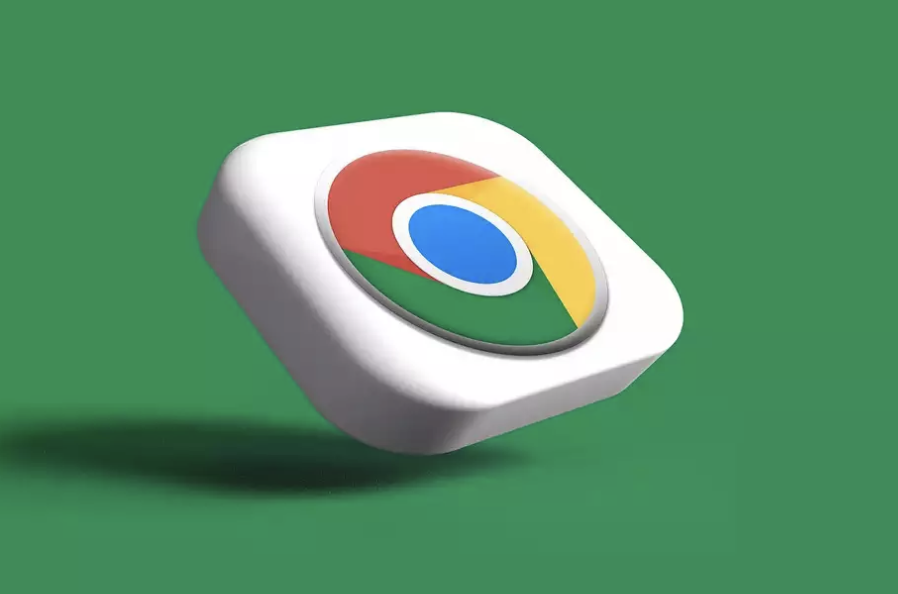
Enregistrer ou imprimer un article avec Google Chrome : un guide étape par étape.
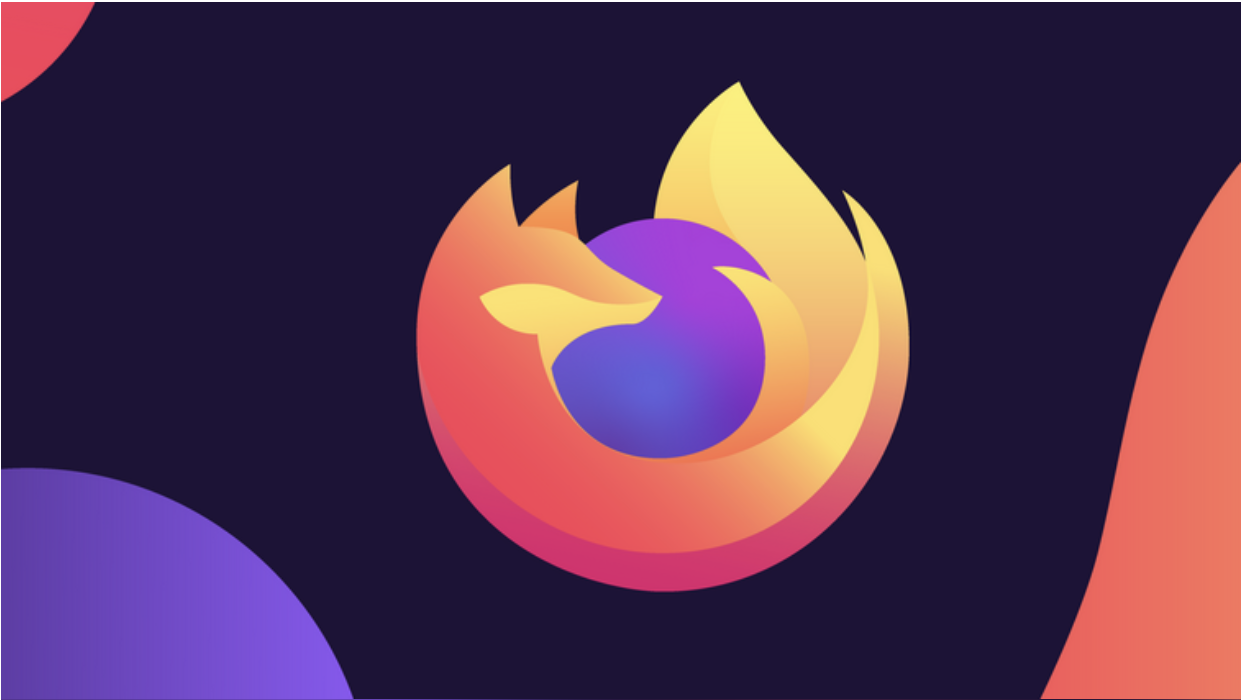
Enregistrer ou imprimer un article avec Mozilla Firefox : un guide étape par étape.
graphique : Mozilla
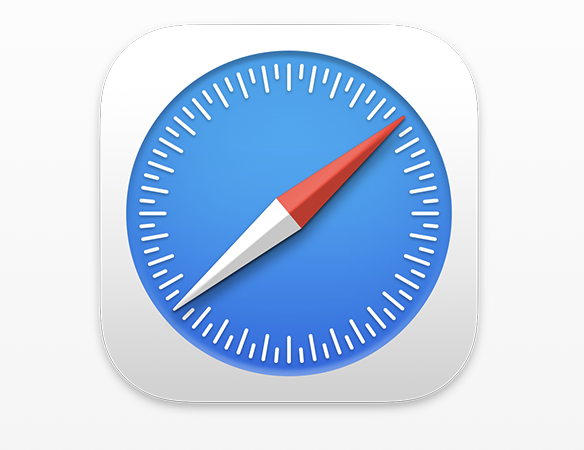
Enregistrer ou imprimer un article avec Apple Safari : un guide étape par étape.
graphique : Apple
